Modifikatortaster til Mac-systemer er tasterne Shift, Control, Option (Alt), Command og Caps Lock. De kommandoer, der udløses af kombinationer af disse nøgler, kan i høj grad fremskynde, hvordan du bruger din computer, men det kan sænke dig igen, hvis du skifter til et tastatur med et ukendt layout.
Mens de fleste Mac-tastaturer har disse nøgler på samme relative steder, så du ikke behøver at ændre dine typevaner, er der situationer, hvor du måske ender med at bruge noget andet, f.eks. Hvis du tager en bærbar computer til kontoret og pluggen i hvilket tastatur du helst finder. På PC-tastaturer er ækvivalenterne af Option og Command-tasterne (henholdsvis Alt og Windows-tasterne) ofte byttet på stedet.

Tildelt, du kan tilpasse sig ændringerne, eller sørg for at bruge samme tastaturtype overalt, mens du går, men et let alternativ i OS X er at tilpasse systemets modifikationsnøgler.
For at gøre dette skal du åbne tastatursystemets præferencer og klikke på knappen "Modifier Keys ..." nederst til højre. Et lille vindue vil dukke op, hvor du kan vælge tastaturet til dit system og tildele OS X modifieringsfunktioner til at taster tastaturets layout. Det kan kun være nødvendigt at bytte de kortlagte valg- og kommandoknapper, men du kan indstille andre eller deaktivere en ændringsnøgle, hvis det ønskes.
Husk at disse indstillinger er enhedsspecifikke, så du skal indstille dem igen for hvert nyt tastatur.
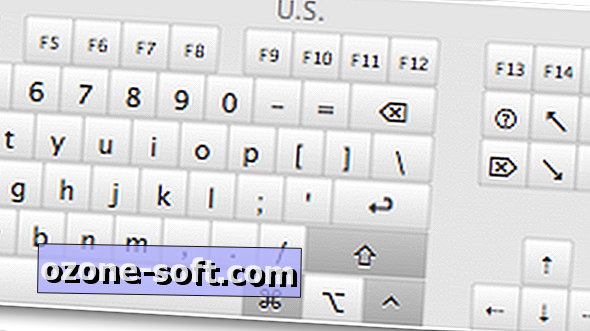


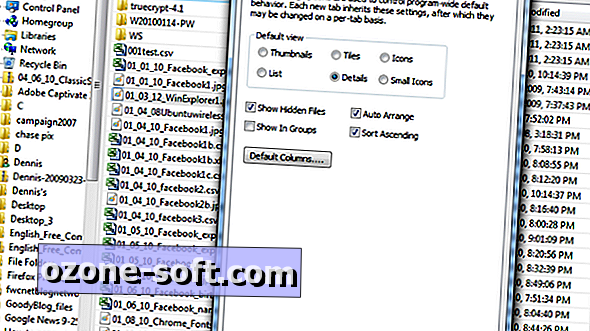









Efterlad Din Kommentar